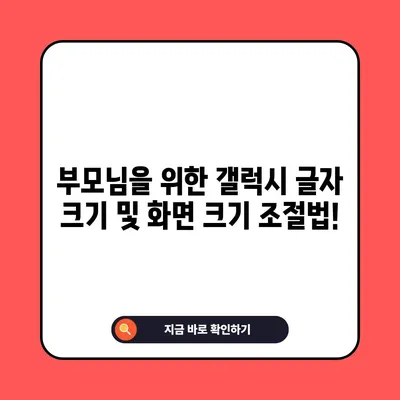갤럭시 글자크기 조절 화면크기 조절 부모님 해드리자
부모님이 스마트폰을 사용하는 모습을 보신 적이 있나요? 대부분의 경우, 글자 크기나 화면 크기를 크게 해두고 사용하는 것을 흔히 볼 수 있습니다. 저 역시 나이가 많지 않지만, 깨알 같은 글씨는 눈에 피로감을 유발하기 때문에 스마트폰 설정에서 글자를 크게 해 두고 사용하고 있습니다. 기본 설정 상태로도 불편함은 없지만, 자신에게 잘 맞는 사이즈의 글자 크기와 화면 크기를 조절하면 더 편안하게 스마트폰을 사용할 수 있습니다. 이번 포스트에서는 갤럭시 글자크기 조절 방법과 화면크기 조절 방법에 대해 깊이 있게 설명할 것입니다.
갤럭시 글자크기 조절
글자 크기와 스타일 설정하기
갤럭시 스마트폰의 글자 크기를 조절하는 방법은 매우 간단합니다. 스마트폰의 상단 바를 아래로 내려보면, 오른쪽 상단에 톱니바퀴 모양의 설정 버튼이 있습니다. 이를 클릭하면 다양한 설정 메뉴가 나타납니다. 이 중에서 중간쯤 위치한 디스플레이 옵션을 선택합니다.
설정 단계
- 설정 -> 디스플레이 -> 글자 크기 및 스타일 순으로 들어가면, 글자 크기를 조절할 수 있는 바가 나타납니다.
- 이 조절 바를 왼쪽으로 이동시키면 글자 크기가 작아지고, 오른쪽으로 이동시키면 글자 크기가 커집니다. 한 칸씩 옮기면서 본인에게 맞는 최적의 글자 크기를 찾아보세요.
| 조절 위치 | 글자 크기 | 예시 |
|---|---|---|
| 왼쪽 끝 | 아주 작음 | 극세사 글씨 (읽기 어렵습니다) |
| 중앙 | 보통 크기 | 일반적인 텍스트 크기 |
| 오른쪽 끝 | 아주 큼 | 크게 인식되는 텍스트 (가독성 좋음) |
이제 이 과정을 안내할 때 부모님께서 이 설정이 어떻게 되는지를 보여주면 좋습니다. 많은 경우, 부모님은 스마트폰의 기계적인 부분을 사용하기 어려워 하기도 하니 인내심을 가지고 설명해 줘야 합니다.
부모님께 맞춤 설정하기
부모님께서 스마트폰을 사용하실 때 불편함을 느끼는 이유는 주로 글자 크기 때문입니다. 따라서 그들은 설정 메뉴에 들어가 글자 크기를 직접 조정하는 것을 어려워할 수 있습니다. 한 번의 조정으로 그들이 더 쉽게 사용할 수 있도록 글자 크기를 수시로 조정해 주는 것이 좋습니다. 데이터가 많은 경우, 더 큰 글자를 원하실 수 있으니 사용자의 선호도에 맞춰 조절하는 것이 중요합니다.
글자 크기와 함께 스타일 옵션도 존재합니다. 이는 부모님이 선호하는 폰트를 선택할 수 있는 기회를 제공하므로, 좋지 않은 가독성을 가진 기본 폰트 대신 다른 폰트로 설정할 수 있습니다. 이로 인해 더욱 편안하게 스마트폰을 사용할 수 있습니다.
갤럭시 화면크기 조절
화면 크기 설정하기
이제는 화면 크기를 조정하는 방법에 대해 알아보겠습니다. 글자 크기와 함께 화면 크기도 조절하면, 스마트폰 사용 경험이 더욱 향상됩니다. 다시 한 번, 설정 메뉴에서 디스플레이로 이동해보세요. 이번에는 화면 크기 조절 메뉴를 찾습니다.
화면 크기 조절 단계
- 설정 -> 디스플레이 -> 화면 크기 조절 옵션으로 들어가시면, 화면 크기를 조절할 수 있는 바가 나오는데요.
- 이 바를 조절하여 화면을 크게 혹은 작게 설정하실 수 있습니다. 움직일 때마다 위의 예시 화면이 변경되니, 본인에게 맞는 화면 크기로 설정해 주세요.
| 크기 조절 | 화면 크기 | 예시 |
|---|---|---|
| 왼쪽 끝 | 매우 작음 | 화면이 작아져서 모든 요소가 깔끔하게 보임 (가독성 낮음) |
| 중앙 | 일반 크기 | 편안한 화면 비율 |
| 오른쪽 끝 | 매우 큼 | 큰 모든 요소 (확대해 보기 좋음) |
부모님께서 사용하는 응용 프로그램이나 웹사이트에 따라, 자신에게 맞는 최적의 화면 크기로 조정하는 것이 효과적입니다. 여러 번 테스트하여 실제 사용 시 불편함이 없도록 조정해주면 좋습니다.
부모님을 위한 진심어린 안내
이러한 설정 과정에서 부모님이 이해하지 못하는 부분이 있을 수 있습니다. 혹시 부모님이 스마트폰에서 글자가 작아서 불편함을 느끼신다면, 이러한 설정을 직접 해주면 좋겠죠. 한번 설정해 드리면 이후부터는 그들이 보다 편리하게 스마트폰을 사용할 수 있을 것입니다.
💡 갤럭시 스마트폰의 중국어 키보드 설정 방법을 지금 바로 알아보세요! 💡
결론
이번 블로그 포스트에서는 갤럭시 글자크기 조절과 화면크기 조절 방법에 대하여 숙지했습니다. 스마트폰 사용자에게 최적화된 크기로 조정하는 것은 그들의 삶의 질을 높이는 중요한 점입니다. 특히 많은 연령층, 특히 부모님을 둔 분들에게는 필수적일 수 있습니다. 부모님께 스마트폰 설정을 도와드리며, 좀 더 편리하고 유용하게 사용하실 수 있도록 도와주세요!
이제 부모님께서 스마트폰을 보다 자유롭게 사용하실 수 있도록 이러한 간단한 설정을 원활히 진행해 보세요. 그들의 미소와 감사의 인사를 받을 수 있을 것입니다.
💡 부모님을 위한 최적의 화면 크기 조절 방법을 알아보세요! 💡
자주 묻는 질문과 답변
질문1: 갤럭시 글자 크기를 조절하면 모든 앱에서 적용되나요?
답변1: 네, 글자 크기를 조절하면 대부분의 앱에서 글자 크기가 변경되어 보입니다. 그러나 특정 앱에서는 별도로 설정을 해야 할 수도 있습니다.
질문2: 화면 크기 조절이 글자 크기와 다른 점은 무엇인가요?
답변2: 글자 크기 조절은 글자의 직경만 변경하는 것이고, 화면 크기 조절은 모든 화면 요소의 크기를 조정하는 것입니다.
질문3: 부모님이 이 설정을 사용하기 어렵다면 어떻게 해야 하나요?
답변3: 설정 방법을 단계별로 설명해 주시고, 직접 해 드리면 좋습니다. 필요한 경우, 화면을 촬영하여 이를 참고하게 할 수도 있습니다.
질문4: 이러한 설정 이후에도 불편하면 어떻게 하나요?
답변4: 사용자들이 선호하는 방식에 따라 여러 크기를 미리 설정해 둔 후, 최적의 크기를 찾아주면 좋습니다.
부모님을 위한 갤럭시 글자 크기 및 화면 크기 조절법!
부모님을 위한 갤럭시 글자 크기 및 화면 크기 조절법!
부모님을 위한 갤럭시 글자 크기 및 화면 크기 조절법!